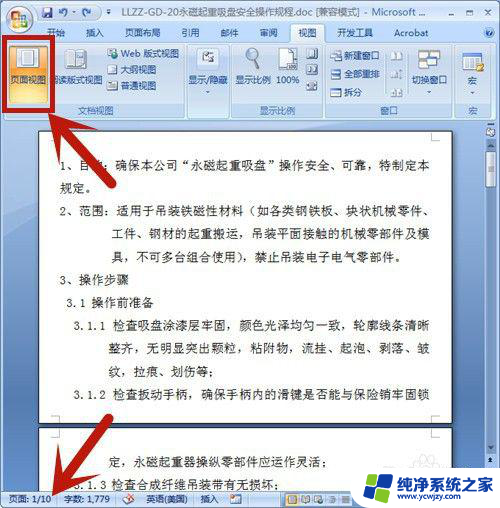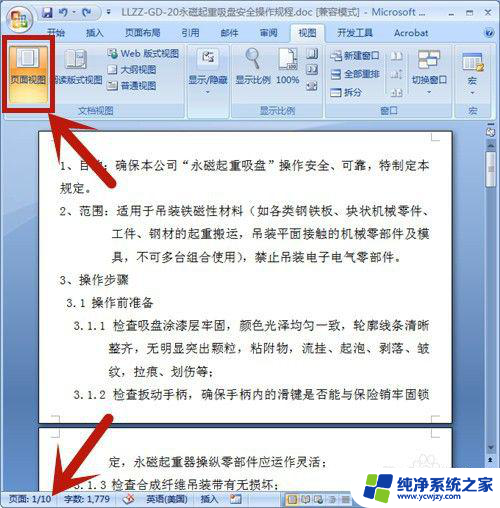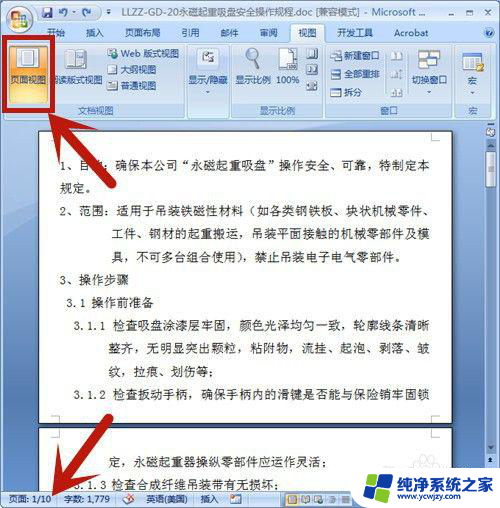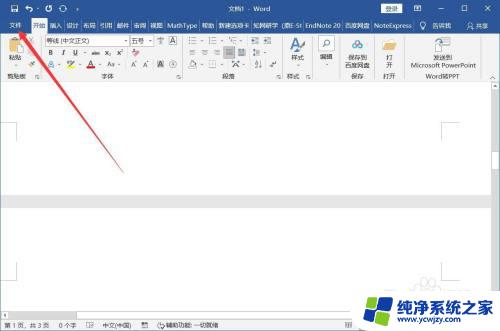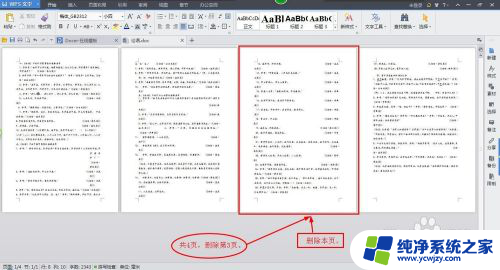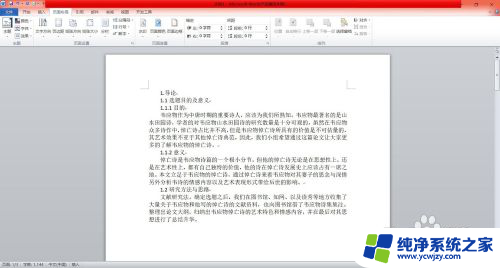如何删除一页word文档 Word文档删除某一页的方法
更新时间:2023-09-10 09:40:23作者:jiang
在我们日常的工作和学习中,经常会使用到Word文档进行编辑和整理资料,在编辑过程中,我们可能会遇到需要删除某一页的情况。如何删除一页Word文档呢?在本文中我们将介绍一种简单而有效的方法来删除Word文档中的某一页内容。无论您是初学者还是有一定经验的用户,通过本文的指导,您都能轻松掌握这个技巧,提高工作效率。接下来让我们一起来学习如何删除一页Word文档吧!
具体步骤:
1.打开Word文档,选择【页面视图】;在文档的左下角有页码的数量,本文档总共有10页。
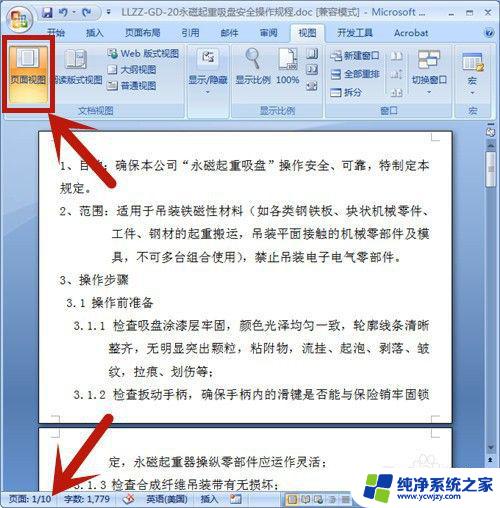
2.按快捷键【Ctrl+G】,选择定位目标为页。并输入所定位的页码:9,然后按【定位】。在这里,定位页码设置为第9页。
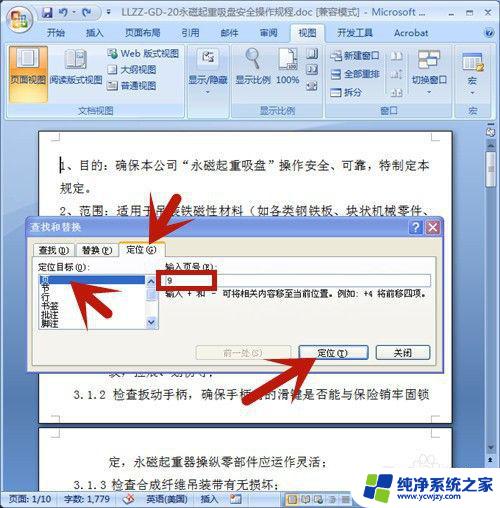
3.鼠标立即定位到第9页的开始处,点击【关闭】。 定位页码设置为第9页。
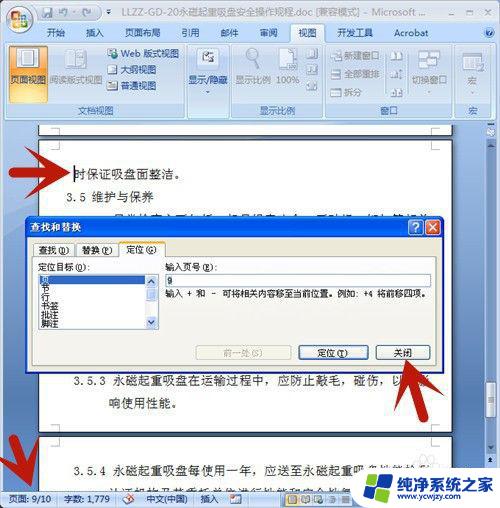
4.左手按住Shift上档键,右手鼠标点击页尾处,选中整个页面。
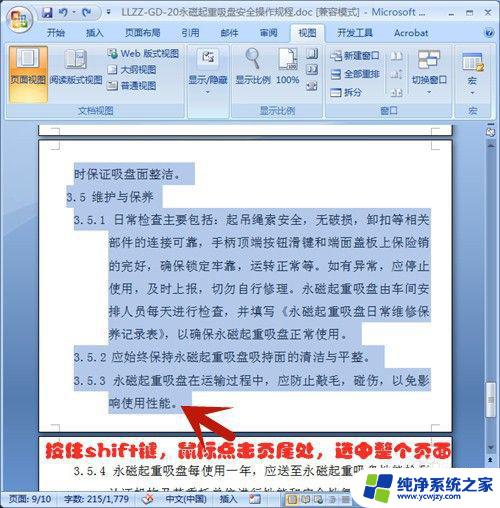
5.按Delete删除键,第9页即被全部删除啦!
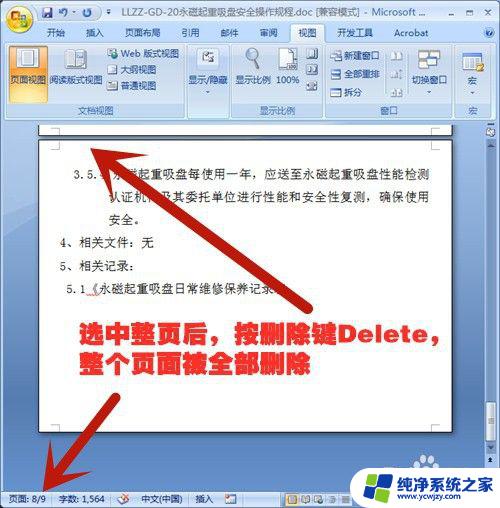
以上就是如何删除一页 Word 文档的全部内容,如果您还有不懂的地方,可以根据小编的方法进行操作,希望这些方法能够帮助到您。